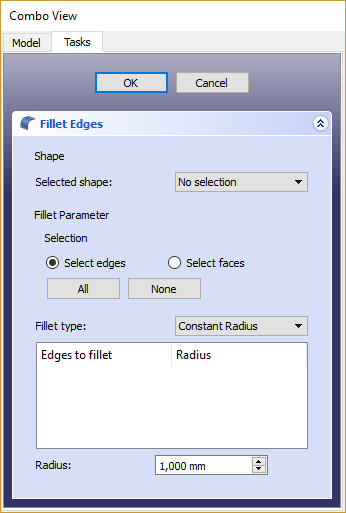Part Fillet/pl: Difference between revisions
No edit summary |
(Created page with "Narzędzie do zaokrąglania czasem zawodzi przy próbie zaokrąglenia złożonych obiektów. Częstą przyczyną może być to, że kształt, który jest poddawany operacjom...") |
||
| Line 39: | Line 39: | ||
Narzędzie do zaokrąglania czasem zawodzi przy próbie zaokrąglenia złożonych obiektów. |
|||
The fillet tool sometimes fails when trying to fillet complex objects. |
|||
Częstą przyczyną może być to, że kształt, który jest poddawany operacjom zaokrąglania nie jest geometrycznie poprawny. Może to wynikać z nieusunięcia linii/płaszczyzn itp. po wcześniejszych operacjach użytych do skonstruowania kształtu ''(np. Wytnij/Przeciągnij/Fuzja)''. W celu zminimalizowania problemów można zastosować kilka kroków: |
|||
A common cause of this may be that the shape being filleted is not geometrically correct. This may be the result of lines/planes etc not being removed after previous operations used to construct the shape ( e.g. Cut/Intersection/Fusion). A number of steps can be used to minimize problems: |
|||
* Tam, gdzie to możliwe, pozostawić wypełnianie części do czasu, aż część zostanie całkowicie wygenerowana. Zminimalizuje to interakcję pomiędzy operacjami zaokrąglania a kolejnymi operacjami logicznymi. |
|||
* Where possible leave filleting a part until the part is completely generated. This will minimize interaction of fillets with subsequent Boolean operations; |
|||
* |
* Użyj polecenia {{MenuCommand|Część → Sprawdź geometrię}}, aby sprawdzić, czy geometria kształtu nie zawiera błędów i skorygować ją. |
||
* Użyj polecenia {{MenuCommand|Część → Udoskonal kształt}} aby usunąć wszelkie artefakty wprowadzone przez poprzednie operacje logiczne przed wypełnieniem ''(a w niektórych przypadkach pomiędzy kolejnymi operacjami wypełniania)''. |
|||
* Use {{MenuCommand|Part → Refine shape}} to remove any artifacts introduced by previous Boolean operations before filleting (and in some cases between filleting operations in sequence); |
|||
* Rozważyć zastosowanie funkcji {{MenuCommand|Edycja → Preferencje → Projektowanie części → Automatycznie ...}}, aby umożliwić automatyczne sprawdzanie i udoskonalanie modelu po operacjach logicznych i szkicowych '(wydajność może ulec zmianie, jeśli opcje te pozostaną włączone)''. |
|||
* Consider using {{MenuCommand|Edit → Preferences → PartDesign}} to enable automatic checking and refining of the model after Boolean and sketch based operations (performance may be affected if these options are left switched on). |
|||
Revision as of 20:13, 15 March 2020
|
|
| Lokalizacja w menu |
|---|
| Part → Zaokrąglenie |
| Środowisko pracy |
| Part, Complete |
| Domyślny skrót |
| brak |
| Wprowadzono w wersji |
| - |
| Zobacz także |
| Part Fazka |
Opis
Narzędzie to tworzy łuk (zaokrąglenie) na wybranych krawędziach obiektu. Okno dialogowe pozwala wybrać, na których obiektach i na których krawędziach należy pracować.
Użycie
- Uruchom narzędzie z paska narzędzi Part lub z menu. Możesz wybrać obiekt przed lub po uruchomieniu narzędzia.
- Jeśli kształt nie został wybrany przed uruchomieniem narzędzia, wybierz go z rozwijanej listy kształt w panelu zadań.
- Wybierz typ zaokrąglenia, albo stały promień (domyślnie), albo zmienny promień.
- Wybierz krawędzie albo w oknie widoku 3D, albo zaznaczając je na liście krawędzi w panelu zadań.
- Ustaw wartość promienia.
- Kliknij przycisk OK, aby zatwierdzić.
Zaokrąglenie w Środowisku Part kontra Zaokrąglenie w Środowisku Part Design
W Środowisku pracy PartDesign znajduje się inne narzędzie do tworzenia zaokrągleń. Należy pamiętać, że ich działanie jest zupełnie inne. Sprawdź stronę
Part Design Zaokrąglenie zawierającą więcej szczegółów na temat różnic między nimi.
Uwagi dotyczące stosowania funkcji zaokrąglenia w Środowisku Part
Part Filet może nie zrobić nic, jeśli wynikiem będzie dotknięcie lub przekroczenie następnej przyległej krawędzi. Jeśli więc nie otrzymasz oczekiwanego wyniku, spróbuj z mniejszą wartością. To samo dotyczy fazek.
Narzędzie do zaokrąglania czasem zawodzi przy próbie zaokrąglenia złożonych obiektów.
Częstą przyczyną może być to, że kształt, który jest poddawany operacjom zaokrąglania nie jest geometrycznie poprawny. Może to wynikać z nieusunięcia linii/płaszczyzn itp. po wcześniejszych operacjach użytych do skonstruowania kształtu (np. Wytnij/Przeciągnij/Fuzja). W celu zminimalizowania problemów można zastosować kilka kroków:
- Tam, gdzie to możliwe, pozostawić wypełnianie części do czasu, aż część zostanie całkowicie wygenerowana. Zminimalizuje to interakcję pomiędzy operacjami zaokrąglania a kolejnymi operacjami logicznymi.
- Użyj polecenia Część → Sprawdź geometrię, aby sprawdzić, czy geometria kształtu nie zawiera błędów i skorygować ją.
- Użyj polecenia Część → Udoskonal kształt aby usunąć wszelkie artefakty wprowadzone przez poprzednie operacje logiczne przed wypełnieniem (a w niektórych przypadkach pomiędzy kolejnymi operacjami wypełniania).
- Rozważyć zastosowanie funkcji Edycja → Preferencje → Projektowanie części → Automatycznie ..., aby umożliwić automatyczne sprawdzanie i udoskonalanie modelu po operacjach logicznych i szkicowych '(wydajność może ulec zmianie, jeśli opcje te pozostaną włączone).
Also note that the part Fillet feature is affected by the Topological naming problem when the any change is done to a modeling step earlier in the chain that affects the number of facets or vertices. This could cause unpredictable result. Until that is resolved (possibly with V0.19) it is advised to apply Chamfer and Fillet operations at the last steps in the chain.
- Bryły pierwotne: Prostopadłościan, Walec, Sfera, Stożek, Torus, Rura, Bryły pierwotne, Konstruktor kształtu
- Tworzenie i modyfikacja: Wyciągnij, Wyciągnij przez obrót, Odbicie lustrzane, Zaokrąglenie, Fazka, Utwórz ścianę z linii łamanych, Powierzchnia prostokreślna, Wyciągnięcie przez profile, Wyciągnięcie po ścieżce, Przecięcie, Przekrój poprzeczny, Odsunięcie 3D, Odsunięcie 2D, Grubość, Rzutowanie na powierzchnię, Mocowanie
- Funkcje logiczne: Utwórz złożenie, Rozbij złożenie, Filtr złożeń, Funkcje logiczne, Wytnij, Połączenie, Część wspólna, Przyłącz, Dołącz do osadzenia, Wycięcie połączenia, Funkcja logiczna rozdzielająca, Pokrój część, Krojenie, XOR
- Wymiarowanie: Wymiarowanie liniowe, Wymiarowanie kątowe, Odśwież wymiary, Usuń wymiary, Przełącz widoczność wymiaru, Przełącz widoczność wymiarów przestrzennych, Przełącz widoczność wymiarów przyrostowych
- Jak zacząć
- Instalacja: Pobieranie programu, Windows, Linux, Mac, Dodatkowych komponentów, Docker, AppImage, Ubuntu Snap
- Podstawy: Informacje na temat FreeCAD, Interfejs użytkownika, Profil nawigacji myszką, Metody wyboru, Nazwa obiektu, Edytor ustawień, Środowiska pracy, Struktura dokumentu, Właściwości, Pomóż w rozwoju FreeCAD, Dotacje
- Pomoc: Poradniki, Wideo poradniki
- Środowiska pracy: Strona Startowa, Architektura, Assembly, CAM, Rysunek Roboczy, MES, Inspekcja, Siatka, OpenSCAD, Część, Projekt Części, Punkty, Inżynieria Wsteczna, Robot, Szkicownik, Arkusz Kalkulacyjny, Powierzchnia 3D, Rysunek Techniczny, Test Framework